Как вставить диск в playstation 5
Обновлено: 07.07.2024
Так как же всё-таки работает обратная совместимость на PlayStation 5? Какие игры поддерживаются, а какие нет? Что насчёт дисков? На большинство насущных вопросов отвечает страница на сайте поддержки PlayStation, недавно замеченная оком Интернета. Ниже — главное.
Игры с PS4 на PS5
- Среди более чем 4 тысяч игр для PS4 «подавляющее большинство» запускаются на некстгене.
- Избранные развлечения с PS4 поддерживают функцию Game Boost, которая повышает фреймрейт или делает его более стабильным. Например, Ghost of Tsushima на PS5 похвастает ускоренными загрузками и кадровой частотой до 60 fps.
- Некоторые игровые возможности с PS4 могут не работать на PS5. Кроме того, не исключены ошибки и «неожиданное поведение» при игре по «обратке».
- Sony советует протестировать интересующую вас PS4-игру, прежде чем покупать для неё дополнения.
- Для игры в PS VR вам потребуются шлем PlayStation VR и PS Camera (продаются отдельно от PS5), а также адаптер для PS Camera (будет бесплатно предоставлен владельцам PS VR).
- Не забывайте обновлять программную оболочку PlayStation 5 до актуальной версии.
PS4-игры, не поддерживающие обратную совместимость
Как играть с PS4-дисков на PS5
- Вставьте диск в привод (как нетрудно догадаться, для этого нужна модель PS5 с приводом!). Возможно, понадобится скачать апдейт.
- Выберите нужное развлечение в игровом центре раздела «Игры».
- Не вынимайте диск.
Перенос цифровых игр на PS5
- Можно перенести игры и сохранения с PS4 по Wi-Fi.
- Можно записать игры на накопитель для PS5.
Установка цифровых игр на PS5
- Выберите библиотеку в разделе «Игры».
- Выберите нужное развлечение.
- Нажмите «Загрузить».
- Игра установится автоматически.
Периферия при игре по обратной совместимости
Развлечения с PS4 поддерживают геймпады DualSense и DualShock 4. Sony рекомендует использовать DS4.
О совместимости периферии мы уже рассказывали — читайте эту заметку.
Ограничения обратной совместимости
- Меню Share не отображается во время игры по «обратке». Снимать скриншоты и видео можно при помощи кнопки Create (DualSense) и Share (DualShock 4).
- HD-камера несовместима с PS4-играми — нужно подключить PlayStation Camera через адаптер.
- Функция HDR на PS5 включена автоматически. Для её отключения зайдите в «Настройки» → «Экран и видео» → «Вывод видео» → HDR и выберите пункт SDR.
- Функция турниров с PS4 не поддерживается на PS5.
- Функцию Live from PlayStation нельзя использовать при игре по «обратке».
- PS5 не поддерживает приложение PS4 Second Screen и игровые приложения-компаньоны.
А что насчёт PlayStation 1, 2 и 3?
Совместимость доступна только для PS4-игр — об этом Sony говорила ранее.
Как обновить PS4-версию до некстгенной?
Улучшить позволят как цифровые, так и дисковые версии развлечений, поддерживающих апгрейд. Пошаговая инструкция — здесь.
PlayStation 5 поступит в продажу 12 ноября в ряде регионов и 19-го — в остальном мире, включая Россию. Расценки следующие — 37 999 рублей за версию без дисковода и 46 999 рублей за модель с дисководом.
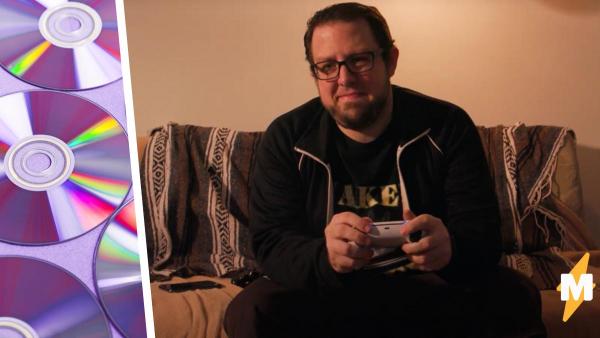
Популярный ютубер показал, как вставить в PlayStation 5 Digital Edition диск (даже если инженеры этого не планировали). И хотя одни геймеры оценили шутку, другие считают: блогер зашёл слишком далеко, ведь ради ролика пришлось не только изрядно потратиться, но и разбить сердца любителей видеоигр.

Конечно же, в цифровой версии приставки не оказывается искомого слота.

В попытках заставить игрушку работать ютубер идёт на отчаянные меры: например, поливает диск жидкостью для мытья посуды и смазывает приставку майонезом.

Но и это не помогает, и тогда Рокко тащит консоль в гараж, где в ярости набрасывается на PlayStation 5, круша приставку молотком и кидая её об пол, и завершает «демонтаж» циркулярной пилой. Правда, диск после этого (удивительно) так и не запустился, даже несмотря на то что в конечном счёте оказался внутри консоли.
В конце концов разгневанный блогер решает отнести то, что осталось от PS5, обратно в магазин.

На кассе происходит следующая сцена: ютубер жалуется ошеломлённому сотруднику на то, что его консоль не работает как надо, а в финале видео просит поменять его «бракованную» PS5 на новый Xbox Series X.

«Что всё это значит?» — в ужасе спрашивает сотрудник при виде изрядно пострадавшей PS5
Полную версию ролика можно посмотреть ниже:
Многим геймерам оказалось физически больно следить за развитием событий на видео.

Алло, это полиция? Да, я хотел бы донести о преступлении.

Я физически съёжился, когда он вылил склизкую жидкость на новенькую PS5.

Как же тяжело на это смотреть. Мы должны положить конец жестокому обращению с PS5. Где-то в этот самый момент страдает невинная PS5.
Пользователи Сети, которые давно следят за деятельностью Mega64, смекнули, что перед ними своеобразное переосмысление ролика десятилетней давности (только тогда жертвой креативности блогера стала PSP Go).

Боже, ты сделал сиквел одного из моих любимых видео на твоём канале! Спасибо тебе!
Однако нашлось и немало противников такого юмора (особенно среди людей, которые могут разве что мечтать о новенькой консоли).

Я, который не может купить PS5
Люди на YouTube: ща я её разломаю
Геймерские сердца нежны и уязвимы, что доказали девушки, которые теперь с помощью фильтра с PlayStation 5 разыгрывают своих парней. Такой жестокий пранк зашёл далеко не всем любителям видеоигр.
Ещё один блогер рассказал, что его новая консоль ушла в полный отказ из-за неполадок в системе данных. Но поклонники PlayStation не слишком паникуют и верят в любимую игрушку.
Кто купил Playstation 5, тот молодец. Последняя версия прошивки позволяет игрокам управлять консолью с телефона, перемещаться между версиями для разных поколений PS и даже собственноручно расширить объем физического хранилища. Теперь можно грузить еще больше игр, не переплачивая за конфигурацию приставки.
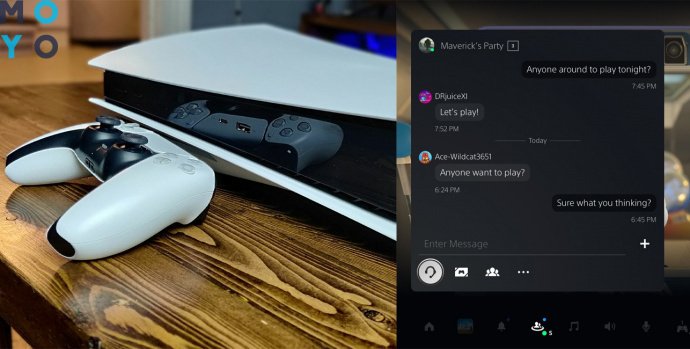
Последнее обновление прошивки и улучшения Sony Playstation 5
15 сентября 2021 года Sony выпустили обновление для приставки PS5. Обнова преподнесла немало сюрпризов, среди которых:
1. Улучшенный центр управления
Игроки могут самостоятельно изменять ЦУ, делая его удобным для себя.
2. Расширенная игровая база
Можно держать контакт с друзьями и интересными группами из Game Base, который теперь находится в ЦУ.
3. Обновления библиотеки приложений
Если у пользователя есть версии тайтла для разных поколений консоли, теперь версии для PS4 и PS5 будут показаны порознь. Найти их можно в папке «Установлено». Это поможет переключаться между версиями истории, и выбирать среди них ту, что нравится больше.
4. Расширенное управление программы чтения с экрана
Достаточно нажать PS+треугольник и запустится программа «чтения инфы», чтобы остановить или возобновить робо-монолог. А комбинация PS +R1 заставит робота еще раз перечитать всё сказанное.
5. Селектор разрешения
Можно выбирать между разрешением HD и FullHD. Временное снижение качества картинки поможет оценить игру даже при медленном интернете.
6. Новая цифровая награда «Лидер»
Если человек в командной игре демонстрирует недюжинные лидерские качества, компаньоны могут наделить его бейджиком «Лидер», который будет отображаться в профиле.
7. Автозахват «лучших моментов»
Когда игроки соревнуются за лучшее время или максимальный бал, и устанавливают свой личный рекорд, система автоматически записывает победные ролики и сохраняет оффлайн.
8. Поддержка 3D-аудио для встроенных динамиков телевизора
Теперь не нужно покупать саундбар для «объемного» звука. Система помогает телевизору проанализировать и эмулировать объемность звука домашнего кинотеатра на встроенных колонках. По громкости и басам такая система будет проигрывать, зато придаст реалистичности происходящему на экране.
9. Приложение PS Remote Play
Позволит играть без джойстика. Управлять героями можно прямо с телефона.
Но самую сочную обнову припасли «на десерт». С сентября 2021 года владельцы PS5 могут увеличить встроенное хранилище при помощи SSD-накопителя до 4 Тб. Он выполняет роль второго жесткого диска, а не только «большой флешки». Имея на руках накопитель M.2 SSD, полчаса свободного времени и руки с правильного места, можно расширить возможности приставки в 4 раза!
Что такое SSD M.2 и зачем он нужен владельцам PS5
Устройства SSD M.2 — это твердотельные накопители. Раньше, при подключении к консоли, они могли служить только в качестве большой флешки на пару терабайт, теперь на такой накопитель можно устанавливать игры.
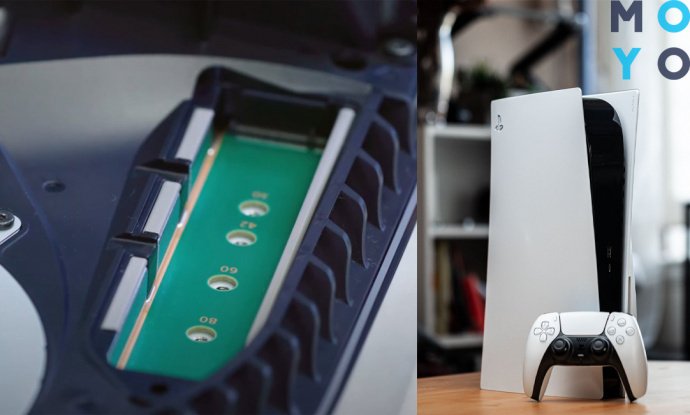
Это заметно расширяет возможности приставки. Пользователю необязательно покупать расширенную версию, чтобы установить свою игровую коллекцию. Правда пользоваться этим диском, как запасным файловым носителем для компа, не получится. Для использования SSD на «плойке» придется форматировать съемный носитель.
Преимущества подключения SSD M.2 к консоли
Ключевое достоинство обновления состоит в том, что теперь заядлым игрокам не нужно думать «какую игру удалить, чтобы иметь возможность установить новинку». После обновления «плойки» достаточно иметь вместительный твердотельный накопитель, который подойдет под следующие системные требования.
Пользователю достаточно обзавестись емким диском, чтобы иметь любимые тайтлы «под рукой» без необходимости повторной установки. Просто взял, закконектил SSD и начинаешь играть!
Главное — проверять накопитель перед покупкой. Даже Sony заявляют, что не могут гарантировать, что все диски от сторонних производителей идеально подойдут к приставке. Лучше покупать в тех магазинах, где можно оформить быстрый возврат.
Sony рекомендуют держать хардкорные игры установленными на встроенном накопителе приставки. Ведь только так они могут гарантировать максимальную продуктивность в самых «прожорливых» тайтлах. Впрочем, как показывает практика, при подключении мощного SSD, качество игры остается на высоком уровне даже в таких активных историях как Spider-Man, God of War и RDR 2.
Как подключить SSD M.2 к PS5: пошаговая инструкция
При коннекте накопителя к приставке придется немного поработать руками, подсоединяя накопитель к главному устройству. Для этого понадобится следующее:
Чтобы видеть, куда и как присоединять детали.
Оптимальный диаметр стержня — 4 мм.
Или LED-лампу. Можно телефон для ближнего света.
Прежде чем начать работу, нужно прикоснуться к металлическому заземленному предмету, чтобы снять статическое электричество, которое может ненароком сломать диск или консоль.
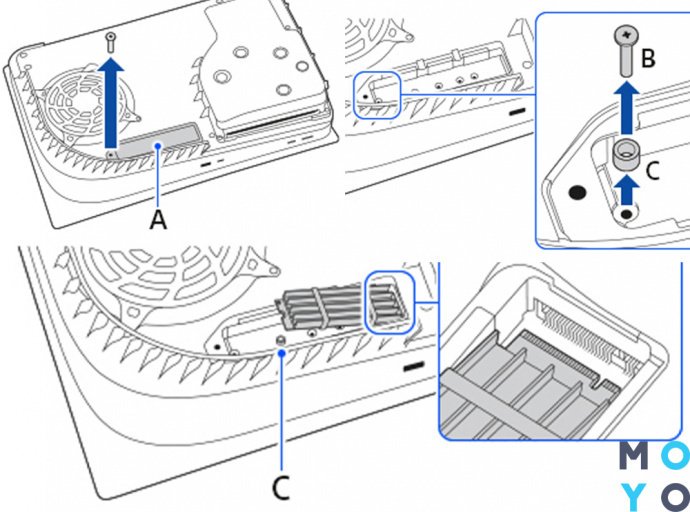
Последующий алгоритм действий:
- Отключить консоль и отсоединить от неё провода и устройства.
- Подождать 5-15 минут, чтобы консоль полностью остыла.
- Поставить консоль на ровную поверхность и отделить основу.
- Повернуть приставку так, чтобы лого PS было «лицом к низу», а кнопка включения находилась в противоположном углу.
- Взяться левой рукой за край верхнего левого угла, а правой за нижний правый угол.
- Аккуратно поднять крышку одной правой.
- Снять крышечку большим пальцем левой руки, поддерживая остальной частью ладони саму консоль.
- Найти прямоугольную крышку над гнездом расширения, которая закреплена винтами наверх.
- Выкрутить винт (А) сверху гнезда и снять крышку.
- Аккуратно вынуть винт (В) и поместить прокладку (С) в паз.
- Взяться за край жесткого диска, выровнять его с пазом и вставить до упора. Усердствовать не надо. Как только накопитель дойдет до нужного места, можно отпустить его.
- Наклонить жесткач вниз и закрепить его винтиками. Нужно проследить, чтобы диск и вентиляция не мешали друг другу.
- Установить крышечку гнезда расширения и затянуть винт. Если её не получается прикрыть, жесткач оказался слишком большим. Нужно искать модель поменьше.
- Вернуть оболочку на место. Для этого нужно расположить её недалеко от верхнего края и сдвинуть в изначальное состояние до щелчка
Установить основу и подключить остальные кабели.
После включения на мониторе появится руководство по форматированию жесткого диска. Следуйте им и уже через 5-15 минут (в зависимости от объема накопителя) он будет готов к работе.
Как устанавливать игры на внешний SSD для PS5
На жесткий диск можно устанавливать тайтлы «с нуля» и переносить их с изначального накопителя вместе со всем прогрессом.
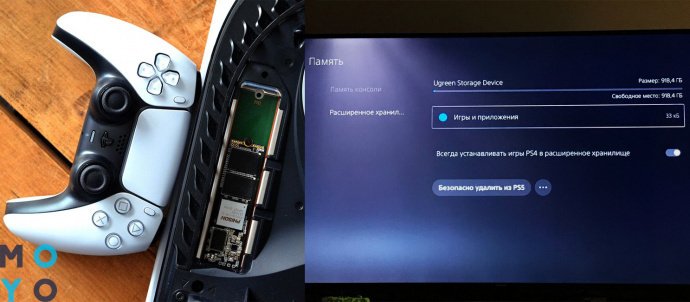
Чтобы скачанная игра появилась сразу на SSD M.2, нужно сделать так:
- Запустить Начальный экран.
- Тапнуть «Настройки».
- Найти «Память».
- Щелкнуть на «Место установки».
- Выбрать необходимый диск.
После этого все новые игры будут устанавливаться на новый жесткач. Если же необходимо перенести уже имеющиеся тайтлы, это делается таким образом:
- Зайти в «Начальный экран.
- Выбрать «Библиотека игр».
- Найти историю, которую требуется переместить и кликнуть на настройки.
- Выбрать «Переместить игры . ».
- После этого найти «Данные, перемещаемые на SSD M.2».
- Установить флажок на всех прогах, которые должны быть перенесены.
- Нажать «Переместить».
Всё, трансфер данных начался! В зависимости от объема информации, этот процесс может занять от 10 минут до нескольких часов.
Как отключить SSD M.2 от Playstation 5
Изъятие жесткого диска проходит практически по тому же алгоритму, что и установка. Единственные различающиеся мелочи — это корректный демонтаж SSD.

Установка дополнительного SSD в PlayStation 5 позволит увеличить свободное пространство для игр. Но если не знать, как именно разобрать приставку и установить новый накопитель, можно столкнуться с проблемами. В деле поможет подробная проиллюстрированная инструкция. С ней вам понадобится лишь отвертка и 15 минут свободного времени.
Прежде чем начать, отключите PlayStation 5 от сети и дайте ей охладиться. Также отсоедините подставку, без нее работать будет куда удобнее. Наконец, положите консоль так, чтобы кнопка включения находилась у вас снизу по правую руку.
1. Возьмитесь за левый верхний уголок защитной панели и осторожно потяните на себя. Вы почувствуете щелчок.
2. Проделайте то же самое с ближним левым углом до щелчка.
3. Теперь, чтобы убрать защитную панель, аккуратно потяните ее на себя со сдвигом вправо, к основанию консоли.

4. После снятия защитной панели, поверните консоль вентилятором и металлической крышкой к себе.
5. Удалите с помощью отвертки шуруп с металлической крышки.

6. Поднимите крышку и отложите ее в сторону.
7. Удалите с помощью отвертки придерживающий фиксатор, а затем металлическую заглушку.

8. Фиксатор нужно будет установить в одно из отверстий в соответствии с размером вашего SSD. Для накопителя стандартного размера подойдет отверстие с числом 80.
9. Вставьте SSD в слот под углом и аккуратно надавите, чтобы он плотно вошел внутрь.

10. Приложите накопитель к корпусу приставки и закрутите фиксатор отверткой.

11. Верните крышку на место и зафиксируйте шурупом.
12. Верните на место защитную панель движением от основания приставки, пока не услышите щелчок.
Готово! Вы восхитительны! Осталось лишь выбрать новый диск и отформатировать его в настройках консоли.
Читайте также:

